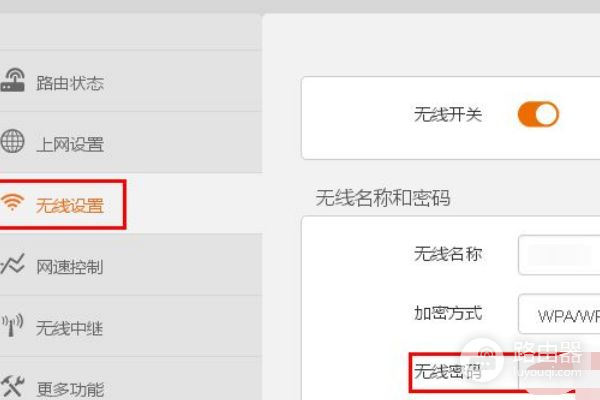怎么查看路由器密码(如何查看自己wifi路由器的密码)
一、怎么查看路由器密码
方法如下:
工具/原料:华硕A456U,win10系统,浏览器。
1、打开浏览器,在地址栏输入192.168.1.1或者192.168.2.1,进入路由器登录界面,登录路由器。
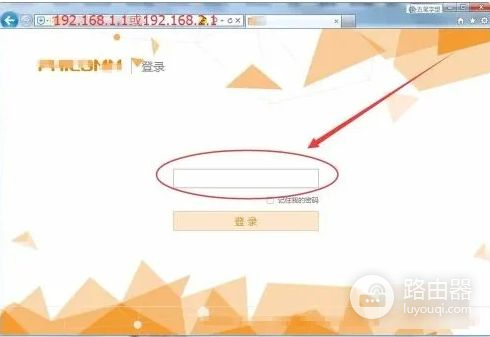
2、单击高级设置,选择其中的系统设置选项。
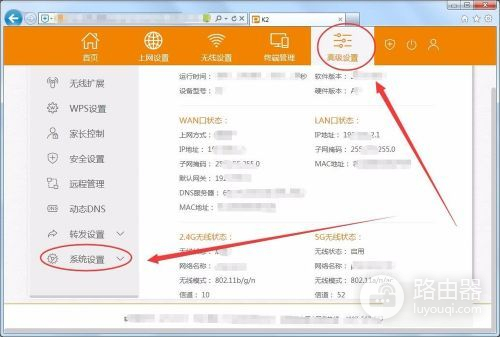
3、单击备份恢复选项,如下图所示。
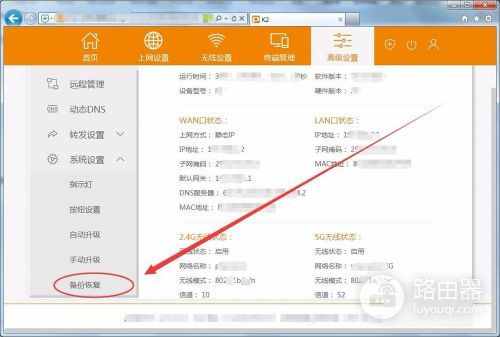
4、单击备份配置,进入备份提示窗口。
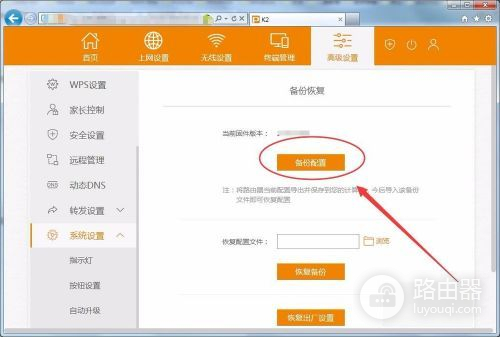
5、在提示窗口中,选择“另存为”,将配置文件保存在固定的文件夹中。
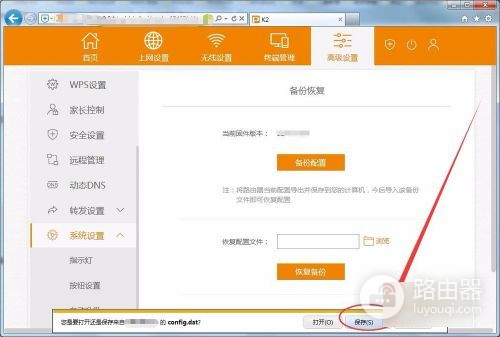
6、从网络上下载一个软件“RouterPassView路由器密码查看器”,双击打开它。
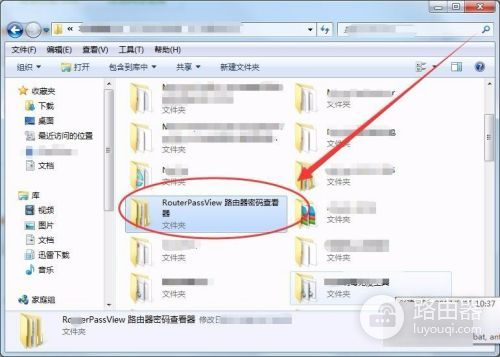
7、在RouterPassView软件中,选择“文件”“打开路由器配置文件”。
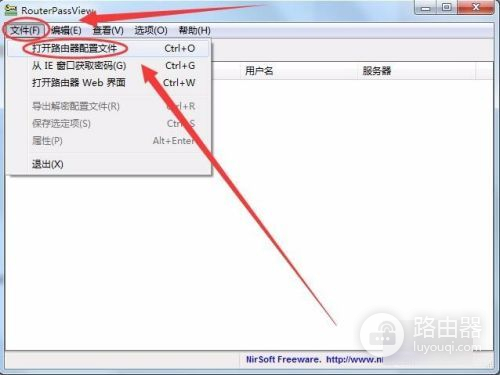
8、在打开窗口中,选择保存的路由器配置文件,单击“打开”。
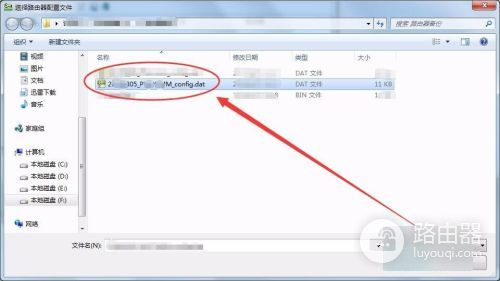
9、在接下来的窗口中,我们就可以查看路由器的密码了。
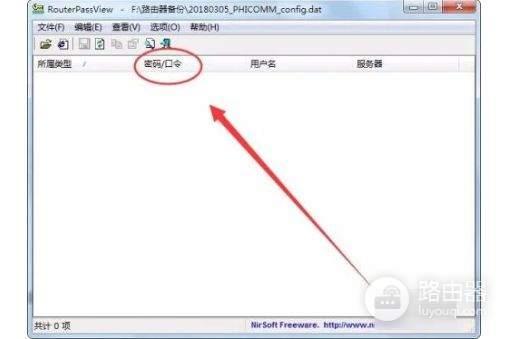
二、如何查看自己wifi路由器的密码
wifi路由器的默认账号一般都是admin,密码就要的登记身份证号码去查看了,或者是自己设置的密码。
360WiFi体检:
进入360WiFi管家,选择WiFi体检,这个功能和家庭网络管理里面的WiFi体检是同一个,在那里使用过的就已经安装好了。
进入显示路由器的品牌型号,简单明了,和360管家的复杂冗长对比明显,选择立即体检。
进入需要输入路由器登录信息,没有改过密码请参考路由器说明书,改过密码请正确输入,忘记密码请参考说明书长按Reset键重置。
这里检查了六个项目,包括管理帐号的密码是否是默认,WAN的DNS安全,DHCP服务,路由器安全认证,WEB远端管理和DMZ服务。
帐号的密码是否是默认:如果使用路由器默认的登录密码,如果对方成功登录您的路由器,就可以更加容易的管理的路由,但是如果密码是自己的,那对方一般就难以破解了,当然也是有办法破解的。
WAN的DNS安全& DHCP服务:DNS劫持的危险就是通过更改您的DNS地址来达到输入某网站会自动的调到对方设置好的网站上,而不是真正的想进入的网站,而且对方会尽量模拟那个网站的界面来骗取您的信任,如果您使用了网银等信息,就是非常危险的,这里可以保证这方面的安全。
路由器安全认证:这里可以对蹭网者有一定的限制,主要是无线密码的安全等等。
WEB远端管理&DMZ服务:这个时路由器提供的一些高级功能,如果是小白就不要开启这几个功能了,安全为上啊。
三、怎么查看路由器管理员密码
参考下面方法查看:
操作附件:电脑系统:Windows7旗舰版64位
1、需要找到路由器,然后查看路由器的登录地址,一般在路由器的底部铭牌上会便有该路由器的参数,包括登录地址。
这里以腾达无线路由器为例,上面标识的IP地址就是该路由器的登录地址。

2、找到路由器的登录地址后,在浏览器地址栏中输入路由器上标识的IP地址,回车。
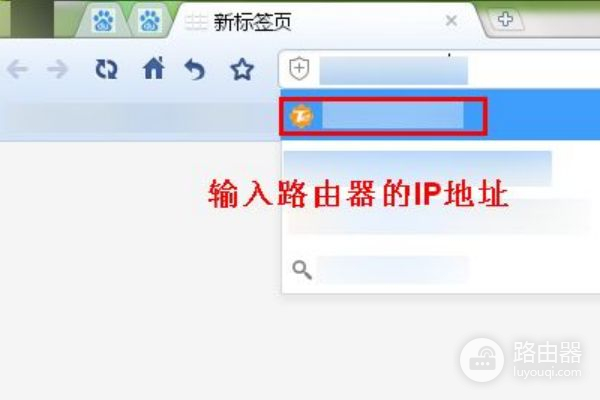
3、然后就进入到腾达无线路由器的管理页面。
在这里可以对路由器进行各项参数的设置,比如网络设置、密码设置、端口设置等,也可以对该路由器连接的设备进行管理,比如对某个设备进行屏蔽、限速等操作。
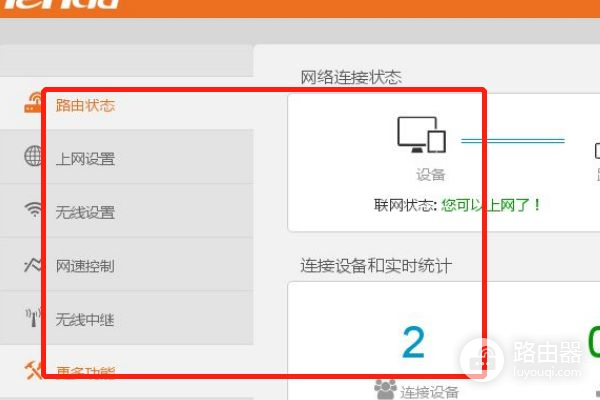
4、最后单击左侧的【无线设置】,就可以看到该路由器的名称和密码了。